本記事では、やたらとグラフィック負荷が高いと噂の『InZoi』を遊ぶために必要なスペックの紹介と、どのくらいのゲーミングPCであれば快適に遊べるかの解説をした上で、おすすめモデルを紹介します。
| モデル |  GALLERIA RM7R-R56 |
 GALLERIA XPR7A-R56T16G |  GALLERIA XPC7A-R57-GD |
 GALLERIA XDR7A-R57T-GD |  GALLERIA RL7C-R45 |  G TUNE H6-I9G7TBK-C |
|---|---|---|---|---|---|---|
| CPU | Ryzen 7 7700 | Ryzen 7 9700X | Core Ultra 7 265F | Ryzen 7 9800X3D | Core i7-13620H | Core Ultra 9 275HX |
| GPU | RTX 5060 | RTX 5060 Ti | RTX 5070 | RTX 5070 Ti | RTX 4050 | RTX 5070 Ti |
| メモリ | 16GB | 16GB | 16GB | 32GB | 16GB | 32GB |
| ストレージ | 500GB (Gen4) SSD | 500GB (Gen4)SSD | 500GB (Gen4)SSD | 1TB (Gen4)SSD | 500GB SSD | 1TB SSD |
| 目的 | まずは予算は格安でゲーミングPCが欲しい方 | 値段と性能のコスパを両立させたい方 | 最新GPUのコスパが良いゲーミングPCがほしいならこのモデル! | ハイエンドモデルの良コスパ枠 | 場所を選ばず快適に遊べる高性能ノート | 最強スペック ゲーミングノート |
『InZoi』の公式推奨スペック・動作環境
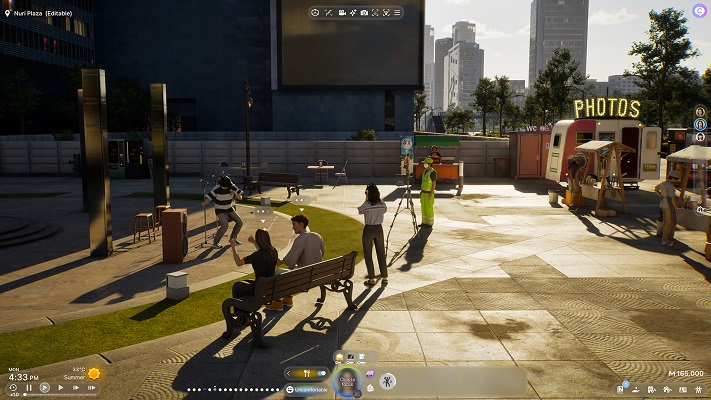
『InZoi』の公式が推奨しているスペックを参考に、当サイトがおすすめするシンの推奨スペックを紹介します。
結論から言うと、ゲーミングPCのハードルはかなり高めで、最低でも現行のミドルスペックはないと厳しいです。
『InZoi』の公式必要スペック
| OS | Windows10・11 |
| CPU | Intel i5 10400, AMD Ryzen 5 3600 |
| GPU | NVIDIA RTX 2060 (6G VRAM), AMD Radeon RX 5600 XT (6G VRAM) |
| メモリ | 12GB |
| ストレージ | 40GB |
公式が推奨している最低限のスペックですが、一昔前のミドルスペックゲーミングPCを要求してくるレベルなので、かなりハードルが高いことが伺えます。
低画質設定で30fps出せればいいほうなので、グラフィック重視の『InZoi』を楽しむためにはもっと上のスペックが必要です。
『InZoi』の公式推奨スペック
| OS | Windows10・11 |
| CPU | intel i7 12700k, AMD Ryzen 7 7800x3D |
| GPU | NVIDIA RTX 3070 (8G VRAM), AMD Radeon RX 6800 XT (16GB VRAM) |
| メモリ | 16GB |
| ストレージ | 60GB |
推奨スペックであれば高画質フルHD60fps前後で遊べます。
とはいえRTX 3070と7800X3Dを要求してくるので、今でいうとRTX 4060Ti以上のモデルでなければ高画質で遊べないということになります。
高解像度や最高画質設定を想定する場合は、もっとスペックに余裕を持つことが必要です。
『InZoi』を本当に快適に遊ぶために必要なスペック
| OS | Windows10・11 |
| CPU | Intel Core i7 14世代 / AMD Ryzen 7 9800X3D |
| GPU | RTX 4070Super・5070 |
| メモリ | 32GB |
| ストレージ | 100GB以上の空きがあるSSD |
『InZoi』を最高画質や高解像度にしつつ60fpsを出すには、このくらいのスペックが必要です。
フルHDの標準~高画質で良いのであれば推奨スペックでも問題はないですが、最高画質(レイトレーシングを含む)や高解像度も視野にいれるとハイエンドに近いスペックのゲーミングPCが無いと厳しいでしょう。
本サイトで紹介しているモデルで言うと「G TUNE FZ-I9G80」あたりが余裕のあるスペックで4Kデモプレイできるのでおすすめです。
『InZoi』はグラボなしでも遊ぶことはできる?
グラフィックボードを搭載してないパソコンでは、『InZoi』を遊ぶことは出来ません。
理由は『InZoi』を遊ぶための要求グラボが「RTX 2060」で、「RTX 2060」のスペックと同等の内蔵GPUは無いからです。
基本的に『InZoi』のような3Dグラフィックを駆使したゲームは、グラボがないとまともに遊べないと思っておきましょう。
『InZoi』を遊ぶのにおすすめなゲーミングPCまとめ
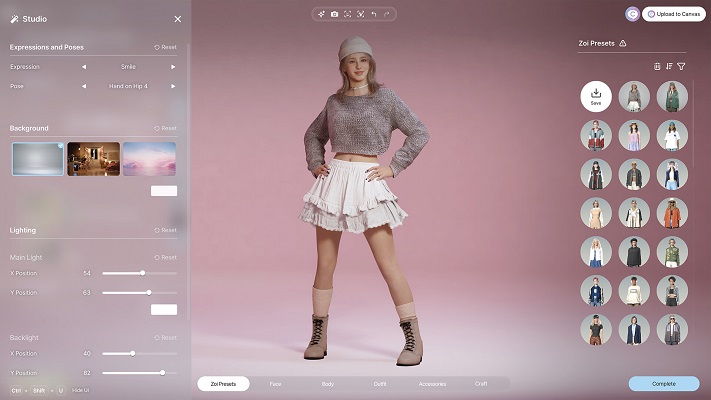
ここでは、『InZoi』を高画質かつ快適に遊べるモデルをいくつか紹介します。
低価格モデルからハイスペックモデルまで、目的別に厳選していますので、ぜひチェックしてみてください。
【お得セット】RTX 4060搭載5点セットモデル
NEXTGEAR JG-A5G60(5点セット)
CPU:Ryzen 5 4500
GPU:RTX 5060
メモリ:16GB
ストレージ:1TB NVMe SSD
| メリット | デメリット |
|---|---|
| 単品で揃えるよりもお得 標準画質なら60fpsで遊べる だいたいのPCゲームを普通に遊べる | 高画質ですべてのゲームを遊べるわけではない |
PC周辺機器をよく知らないから、おすすめのセット品を教えて欲しい!という方には、『InZoi』を始めとしたゲームを遊べるこちらのセットがおすすめ。
単品で揃えるよりも1万円以上お得で、セット品だからといって周辺機器は安物ではなくLogicool Gのゲーム用デバイスで統一されているので、専用ツールでのカスタマイズや管理もしやすいのも大きなメリットです。
PC本体は『InZoi』をフルHD標準画質で遊べるので、とりあえずPCゲームを安定して遊べる環境が欲しい人にもおすすめです!
【格安人気モデル】コスパ重視のエントリークラス
| メリット | デメリット |
|---|---|
| 価格が安い 標準画質なら60fpsで遊べる だいたいのPCゲームを普通に遊べる | 全てのゲームを高画質で遊べるわけではない |
できるだけ価格を抑えつつもある程度のスペックを確保したい!という方には、こちらのエントリーモデルがおすすめ。
『InZoi』をフルHDなら標準画質で遊べるスペックを持ち、大体のPCゲームの要求スペックを満たせるので、ゲーム用PCとして快適に運用できるギリギリのラインと価格を実現しています。
どんなゲームも最高画質で!とはいきませんが、普通に遊ぶ分には全く問題がないので初心者からコスパ重視の方まで幅広くおすすめできます。
【フルHD安定】性能の高さと価格のバランスが良いRTX 4060Tiモデル
| メリット | デメリット |
|---|---|
| フルHD高画質60fpsで遊べる PC専用ゲームを標準以上の画質でプレイ可能 性能と価格のバランスが取れた高コスパゲーミングPC | あらゆるタイトルで高解像度を常用できるわけではない |
『InZoi』を推奨スペック環境に近い状態で遊びたい方には、こちらのミドルスペックモデルがおすすめ。
フルHDなら高画質30~60fpsを出せるスペックなので、『InZoi』を綺麗かつ滑らかな映像を楽しむことができます。
基本的に色んなゲームを高画質かつ60fps以上で遊べるので、かなり安定したゲーミングPCを探している方にも非常におすすめです。
【4Kも可】どんなゲームも4Kで遊べるハイエンド
| メリット | デメリット |
|---|---|
| 4Kでも60fpsで遊べる 高品質な動画配信が可能 ゲームで要求スペックに困ることがない | 4Kや高Hz対応モニターがないと性能を発揮できない |
『InZoi』の画質を限界まで上げて遊びたい方には、こちらのハイエンドモデルがおすすめ。
4K最高画質設定にしていても『InZoi』を60fpsで遊べるほど高性能かつ、動画配信作業などと並行できるほどスペックが高いので、あらゆるゲームでスペックに苦しむこととは無縁の最強クラスPCです。
高解像度のゲーミングモニターがないとスペックを活かしきれませんが、環境さえ整ってしまえば長期間更新する必要がないので結果的にコスパは高いとも言えます。
【ノートPC】いつでもどこでもPCゲームを遊ぶのにおすすめなモデル
GALLERIA RL7C-R55-5N
CPU:Core i7-14650HX
GPU:RTX 5050
メモリ:16GB
ストレージ:500GB SSD
| メリット | デメリット |
|---|---|
| ハイスタンダードな性能を持ったノートPC 240Hz液晶パネル搭載 設定次第で60fps超えも実現可能 | デスクトップに比べPC本体のコスパは劣る |
場所を選ばずにノートPCで『ヴィーナスバケーションプリズム』を不自由なく遊びたい方には、こちらの「RTX 4060」搭載ゲーミングノートPCがおすすめ。
『InZoi』を標準画質なら60fps前後で楽しめるので、基本的にゲームがカクカクで遊べなくなってしまうタイトルはありません。
高フレームレートが重要なFPSを遊ぶ場合でも、標準で240Hz対応パネルを搭載しているので設定を調整すればeスポーツゲームガチ環境も実現可能です。
BTOショップによる特徴の違い
ゲーミングPCを購入する場合、BTOショップを利用するのがほとんどですが、BTOショップといっても多くの大手ショップがあるので迷ってしまう方が多いと思います。
どのショップでも取り扱っているゲーミングPC自体の性能や価格に、そこまで大きな差はありませんが、デザインやコラボモデルの種類などに差があるので、見た目や特典などのサービスで決めるのが良いでしょう。
ここでは、主要なBTOショップである「ドスパラ」「マウスコンピュータ」「パソコン工房」それぞれの特徴と、ゲーミングブランドの紹介をします。
ドスパラ【GALLERIA】

ガレリアはドスパラが展開するゲーミングPCブランドで、eスポーツ大会などにもデバイス提供をしていて、一般~プロまで幅広く親しまれています。
ドスパラ自体の大きな特徴として、「納期が早い」事が挙げられます。需要が多くて在庫が少ないもの以外はだいたい「最短翌日発送」なので、なるべく早くPCが欲しい方におすすめです。
定期的にVTuberや大手ストリーマーとのコラボモデルを販売し、特典としてステッカーなどが付属しているので、ゲーミングPCを購入する際にはコラボモデルもチェックしてみましょう。
マウスコンピューター【G TUNE】

G TUNEはマウスコンピューターが展開するゲーミングPCブランドで、プロ選手などにも数多くPCを提供しており、競技シーンでも数多く取り扱われているので、信頼性が高いです。
他のBTOショップと比べて、特に電源に余裕を持たせているので、構成変更やパーツを増設したりと拡張のしやすいゲーミングPCといえます。
また、マウスコンピューターはすべての製造工程を日本国内で行っているので、安心感が高いのも人気のポイントです。
パソコン工房【Level∞】

Level∞は、パソコン工房が展開するゲーミングPCブランドです。
大手ストリーマー・声優・VTuber・プロチームなど幅広いコラボモデルに加えて、ゲーム推奨モデルも数多く扱っているので、お気に入りの有名人コラボモデルがほしい方や、ハマっているゲーム推奨モデルがほしい方におすすめです。
また、細かく構成パーツを変えたモデルが多く、細かく価格帯を絞って選べるので、PCパーツにある程度知識がある方には選ぶ楽しさがあります。
『InZoi』をゲーミングPCで遊ぶメリットは?

『InZoi』は現在PC専売タイトルですが、普通のPCではなくゲーミングPC用のゲームと言って良いほどグラフィックの質が高いゲームです。
ここでは、普通のPCや推奨スペックギリギリのPCで遊ぶよりも、スペックの高いゲーミングPCで遊ぶことにどんなメリットがあるのかを解説します。
きめ細かいキャラクリのしがいがある
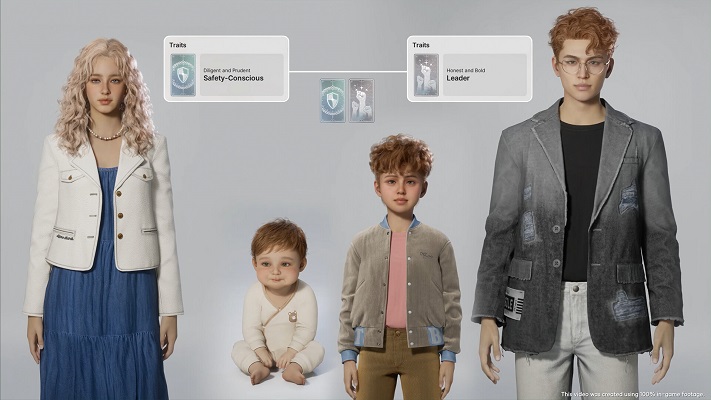
『InZoi』をきれいな画質で遊ぶメリットの一つに「キャラクリを細かく行える」というポイントがあります。
様々な年齢層と性別、人種にとらわれることなく細かいリアルなキャラクリをできる『InZoi』は、できる限り高画質な環境でキャラクリをすることで理想的なシミュレーションを楽しむことができます。
スペックが足りなくて画質が低いと、プレイ中の見た目とキャラクリ時点の見た目に乖離が発生するので、快適かつ没入感を高めるためにもスペックの高いゲーミングPCは必須と言えます。
MODを使ってもカクつかない

『InZoi』はPC専用ゲームかつ、見た目や構造物を細かく設定できるのでMODに期待ができるゲームです。
基本的には好きな見た目の版権キャラクターが主流ですが、オブジェクトを追加・テクスチャ品質を上げる・利便性向上などの負荷が上がるけど楽しみが広がるMODも多数作られる可能性が非常に高いです。
スペックの高いゲーミングPCであれば、数多くのMODを適応しても余裕を持って遊ぶことができるので、MODをハードに酷使する事になっても安心です。
どんなMODがあるか知りたい方は「InZoiおすすめMODまとめ」記事を参考にしてみてください。
細かい場面をリアルに体験できる

『InZoi』は俯瞰視点で人々のコミュニケーションを眺めるだけのゲームではありません、それぞれのキャラクターにフォーカスしてセカンドライフを楽しめるゲームです。
特に屋内や車内でキャラクターがアップになる場面では、キャラクターの造形の質の高さもですがオブジェクトの細かい部分もしっかり作られているので臨場感があります。
シミュレーションゲームでありながらも、一種のアドベンチャーゲームと言えるくらいのグラフィックへのこだわりを体験するためにもゲーミングPCのスペックはできるだけ高く保ちたいところです。
『InZoi』を遊ぶためのゲーミングPCの選び方
『InZoi』を遊ぶために必要なゲーミングPCを選ぶ際に、どこをポイントに選べばよいのかを解説します。
色んなモデルがあって、結局どれにしたら良いのかわからない方は、各項目の解説を参考にしてください。
予算で選ぶ
| 価格帯 | クラス | InZoiでのプレイ環境 |
|---|---|---|
| 10万~15万 | エントリー | あらゆるPCゲームが遊べるスペック |
| 20万前後 | ミドル | 144fpsが目指せるスペック |
| 25万前後 | アッパーミドル | 最高設定で144fps / 240fpsが目指せるスペック |
| 30万~ | ハイエンド | 最高設定+4K画質が目指せるスペック |
ゲーミングPCは、搭載されているパーツで価格がある程度決まるので、どのくらいのことができるかは価格で把握できます。
『InZoi』の要求スペックはそこまで高くないので、エントリークラスのモデルで十分遊べます。
PC専用ゲーム全般でスペックに困りたくない方や配信活動をしたい方はミドル~アッパーミドルの価格帯のPCを購入すると良いでしょう。
動画配信のネタとして様々なPCゲームを遊ぶ時にスペックに困りたくない方には、超重量級のPCゲームでもサクサク動くハイエンドモデルがおすすめです。
フレームレートや画質で選ぶ
- できるだけ価格を抑えたい→RTX 4060搭載PC
- 高画質で遊びたい→RTX 4060Ti搭載PC
- 4Kや動画配信しながら遊びたい!→RTX 5070Ti搭載PC
とりあえず普通に『InZoi』を遊べて、なるべく安く済ませたい方には「RTX 4060搭載PC」がベストですが、他の用途や高水準な画質を求めるとそれなりに要求スペックが上がります。
そのため、上記の例のように自分が『InZoi』を遊ぶという目的に加えて汎用性、動画配信などの付加価値を求める場合は、それぞれ適したゲーミングPCを選ぶことが必要です。
本記事では、それぞれの目的に応じたモデルを紹介しているので、「おすすめパソコン一覧」から自身が求めるゲーミングPCを選んでみてください。
デスクトップかノートPCかで選ぶ
デスクトップとノートPCどちらにするか迷っている方は、主に設置スペースと価格面で決めると良いでしょう。
設置スペースに余裕があって、高性能なパーツを搭載したゲーミングPCが欲しい方にはデスクトップPCがおすすめです。拡張性も高いので、将来スペックアップする事もできるのでコスパも良いです。
ノートPCの一番のメリットは、「省スペース」「持ち運べる」という点です。
頻繁にベッドの上や、リビングなどでPCを扱いたい方におすすめです。その代わり、パーツの性能は発熱を抑えるために控えめなので、ハイエンドのデスクトップ並みの性能を求める場合はかなり価格が高くなります。
『InZoi』以外のPCゲームを遊びたいかで選ぶ
『InZoi』を普通に遊ぶ分には、そこまで性能の高いゲーミングPCは必要ありませんが、他のジャンルも幅広く遊ぶ場合はせめてミドルクラスくらいは必要です。
特に同じ格闘ゲームでも『鉄拳8』のようなリアル系のグラフィックの3Dゲームを高fpsで遊びたい場合は、約20万円くらいの価格帯のPCが必要になってきます。
パーツを見てもよくわからない場合は、「予算で選ぶ」を参考に、価格でゲーミングPCを選ぶのもアリです。
『InZoi』おすすめゲーミングPCに関するよくある質問
- InZoi最高画質で遊べるゲーミングPCのスペックは?
-
CPU Intel Core i7 14世代以上/AMD Ryzen7 7000シリーズ以上 GPU RTX 4070Super・5070以上 メモリ 32GB以上 InZoiを最高画質でプレイするには、上記のスペックが必要です。
かなりの高スペックが要求されるため、アッパーミドル~ハイエンドクラスのゲーミングPCを選びましょう。
- InZoiを遊べるスペックのゲーミングPCの値段は?
-
InZoiを最高画質でプレイできるゲーミングPCの値段は、25~30万円程度が目安となります。
10万円前後のエントリーモデルゲーミングPCではカクついてまともにプレイできないので、せめて20万円前後の現行モデル位は必要です。
どれくらいの画質やフレームレートでプレイしたいかによって、必要な予算は異なります。
- InZoiはノートパソコンでもプレイできる?
-
ゲーミングノートパソコンであれば、InZoiをプレイできます。
通常のノートパソコンはグラボを搭載していないため、InZoiをプレイするときは必ずゲーミングノートパソコンを選ぶようにしましょう。
- InZoiは普通のパソコンでもプレイできる?
-
一般的なPCでは、InZoiをプレイできません。
一般的なPCは、ゲームをプレイする用途を想定していないため、スペックが不足してしまいます。
また、グラボを搭載していないモデルがほとんどですのでInZoiをプレイするには向いていません。
- InZoiをプレイするゲーミングPCは自作とBTOのどっちがおすすめ?
-
InZoiをプレイするゲーミングPCは、自作よりもBTOショップでの購入がおすすめです。
自作PCは初心者にとってハードルが高く、故障してしまったときにも保証がありません。
BTOショップで販売されているゲーミングPCなら、最初から完成した状態で手に入るためすぐにInZoiをプレイできます。
- InZoiにMODはある?
『InZoi』におすすめのゲーミングと推奨スペックまとめ
| モデル |  GALLERIA RM7R-R56 |
 GALLERIA XPR7A-R56T16G |  GALLERIA XPC7A-R57-GD |
 GALLERIA XDR7A-R57T-GD |  GALLERIA RL7C-R45 |  G TUNE H6-I9G7TBK-C |
|---|---|---|---|---|---|---|
| CPU | Ryzen 7 7700 | Ryzen 7 9700X | Core Ultra 7 265F | Ryzen 7 9800X3D | Core i7-13620H | Core Ultra 9 275HX |
| GPU | RTX 5060 | RTX 5060 Ti | RTX 5070 | RTX 5070 Ti | RTX 4050 | RTX 5070 Ti |
| メモリ | 16GB | 16GB | 16GB | 32GB | 16GB | 32GB |
| ストレージ | 500GB (Gen4) SSD | 500GB (Gen4)SSD | 500GB (Gen4)SSD | 1TB (Gen4)SSD | 500GB SSD | 1TB SSD |
| 目的 | まずは予算は格安でゲーミングPCが欲しい方 | 値段と性能のコスパを両立させたい方 | 最新GPUのコスパが良いゲーミングPCがほしいならこのモデル! | ハイエンドモデルの良コスパ枠 | 場所を選ばず快適に遊べる高性能ノート | 最強スペック ゲーミングノート |
『InZoi』はとことんグラフィック重視のゲームで、推奨スペックのハードルもかなり高い挑戦的なタイトルなのでゲーミングPCのハードルはかなり高いです。
一昔前のミドルスペックでも厳しく、特にCPUへの負荷も高いので現行のミドルスペック以上はないと高画質で遊ぶ事はできません。
当サイトで紹介しているモデルを参考に、自分が遊びたい環境はどのくらいなのかを把握し、予算に応じたゲーミングPCを選んでみてください!


